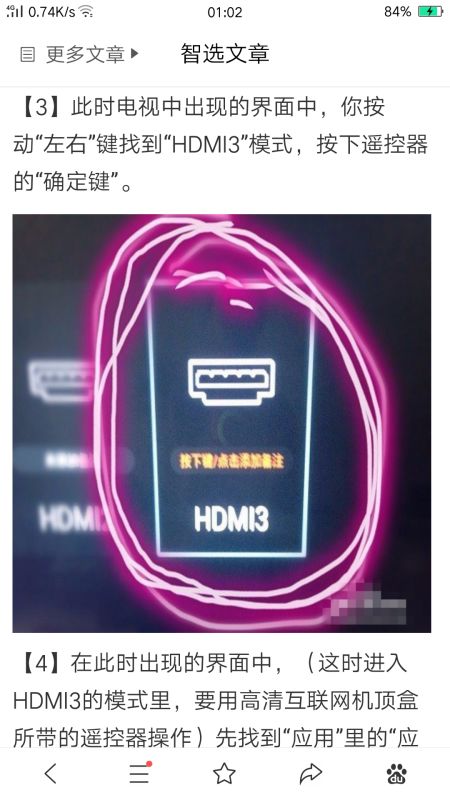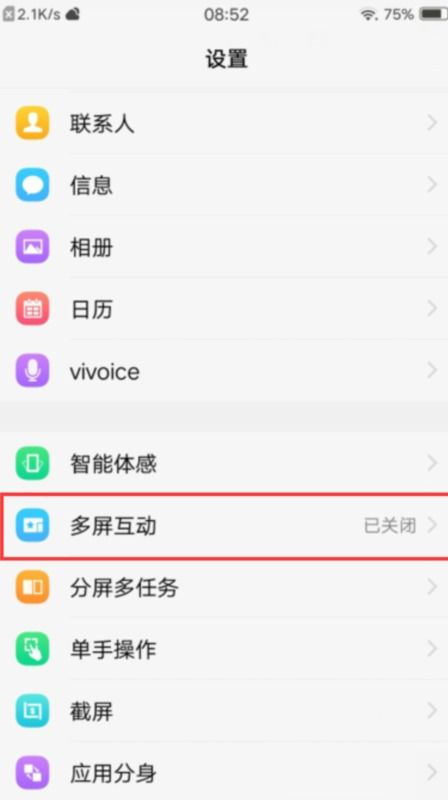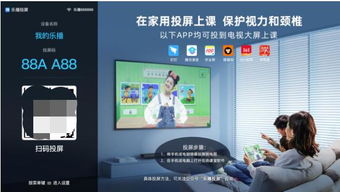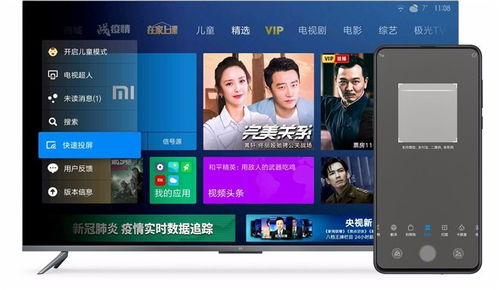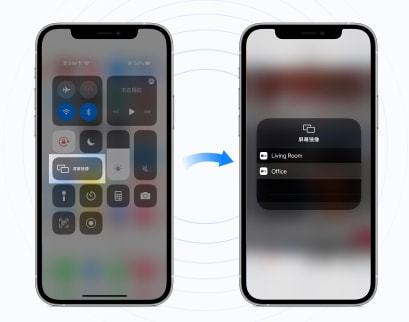轻松实现!苹果手机一键投屏到电视机的超简单教程

随着科技的发展,手机已成为我们日常生活中不可或缺的一部分,而电视作为家庭娱乐的中心,也在不断地融合新技术,以提供更加丰富的观看体验。苹果手机与电视机的结合,便是这一趋势下的典型代表。本文将详细介绍如何将苹果手机投屏到电视机上,从多个维度展开,帮助用户轻松实现这一操作。

一、利用AirPlay镜像功能
AirPlay是苹果公司推出的一项无线投屏技术,它允许用户将iPhone、iPad等设备上的内容无线投射到支持AirPlay的电视或音响上。使用AirPlay镜像功能投屏到电视机,是苹果手机用户最常用的方法之一。
步骤一:连接WiFi网络
首先,确保你的苹果手机和智能电视都连接在同一个WiFi网络上。这是实现无线投屏的前提条件,因为只有处于同一局域网内的设备才能相互通信。
步骤二:打开AirPlay功能
在苹果手机上,从屏幕底部向上滑动,打开控制中心。在控制中心中,你会看到一个类似于信号发射图标的按钮,这就是AirPlay功能的入口。点击该按钮,手机会开始搜索附近支持AirPlay的设备。
步骤三:选择投屏设备
当手机搜索到智能电视后,会在AirPlay菜单中显示电视的名称。点击电视名称,手机屏幕上的内容就会立刻投射到电视上。此时,你可以在电视上看到手机屏幕上的所有内容,包括照片、视频、游戏等。
步骤四:调整投屏设置
在投屏过程中,你还可以通过控制中心调整音量、切换投屏设备等。如果需要结束投屏,只需在控制中心中点击“停止镜像”即可。
二、使用第三方投屏软件
如果你的智能电视不支持AirPlay功能,或者你想使用更多的投屏功能,那么可以考虑下载一款投屏软件。目前市面上有许多优秀的投屏软件可供选择,如乐播投屏、投屏助手等。
步骤一:下载投屏软件
首先,在智能电视的应用商店中搜索并下载一款投屏软件。确保下载的软件与你的手机和电视都兼容。
步骤二:连接WiFi网络
同样地,确保手机和电视都连接在同一个WiFi网络上。这是实现投屏的必要条件。
步骤三:打开投屏软件
在电视上打开刚刚下载的投屏软件,并根据软件提示进行设置。通常,软件会自动搜索附近的投屏设备。
步骤四:连接手机与电视
在手机上也打开投屏软件的对应应用(如果有的话),或者使用手机自带的投屏功能(如AirPlay)搜索电视设备。当手机搜索到电视后,点击连接即可开始投屏。
三、利用视频APP自带的投屏功能
许多主流的视频APP,如腾讯、爱奇艺、优酷等,都自带了投屏功能。这使得用户可以在观看视频时,直接将视频内容投射到电视上,享受大屏体验。
步骤一:下载并安装视频APP
首先,在你的苹果手机上下载并安装一款支持投屏的视频APP。
步骤二:连接WiFi网络
确保手机和电视都连接在同一个WiFi网络上。
步骤三:打开视频APP并播放视频
在视频APP中选择你想要观看的视频,并点击播放。此时,视频会在手机上开始播放。
步骤四:点击投屏按钮
在视频播放页面,你会看到一个类似“TV”的图标按钮。点击该按钮,手机会开始搜索附近可以投屏的设备。当手机搜索到智能电视后,会在投屏菜单中显示电视的名称。点击电视名称,视频就会立刻投射到电视上。
步骤五:调整投屏设置
在投屏过程中,你还可以通过手机调整音量、切换画质等。如果需要结束投屏,只需在视频APP中点击相应的按钮即可。
四、注意事项
1. 设备和网络要求:确保智能电视支持AirPlay或你所选择的投屏软件,同时确保手机和电视的网络连接稳定。
2. 版权问题:部分视频可能因为版权问题而无法投屏,用户在使用时需注意。
3. 投屏画质与流畅度:投屏的画质和流畅度可能受到网络环境和设备性能的影响,建议在网络稳定、设备性能良好的情况下使用。
五、总结
通过上述介绍,我们可以看到,将苹果手机投屏到电视机上有多种方法可选。无论是使用自带的AirPlay功能、下载投屏软件还是利用视频APP自带的投屏能力,都能轻松实现手机与电视的屏幕共享。用户可以根据自己的需求和实际情况选择最适合自己的投屏方式,享受更加便捷、丰富的观看体验。
-
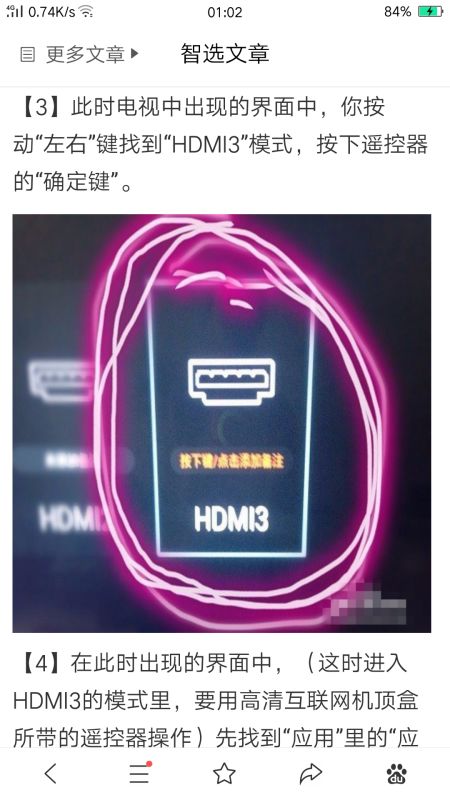 轻松实现!vivo手机投屏到电视教程新闻资讯11-18
轻松实现!vivo手机投屏到电视教程新闻资讯11-18 -
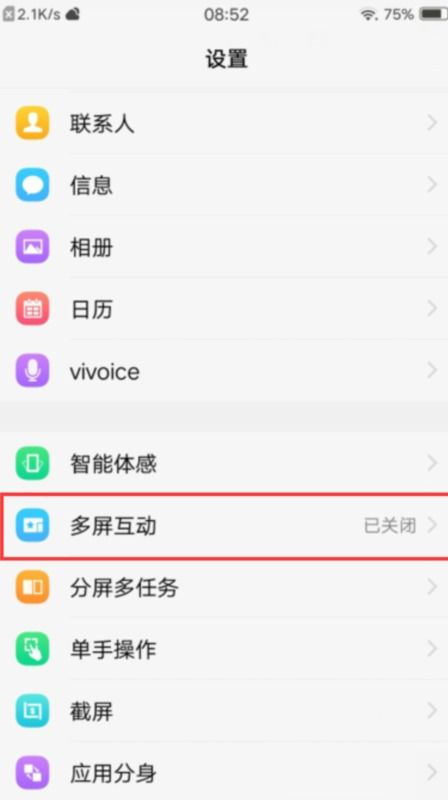 轻松实现!vivo手机投屏电视教程大揭秘新闻资讯11-18
轻松实现!vivo手机投屏电视教程大揭秘新闻资讯11-18 -
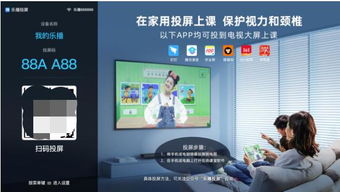 如何将钉钉直播视频投屏到电视或大屏设备新闻资讯11-22
如何将钉钉直播视频投屏到电视或大屏设备新闻资讯11-22 -
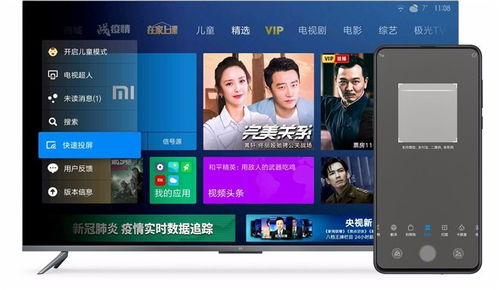 轻松学会:如何将手机/电脑内容投屏到小米电视新闻资讯11-07
轻松学会:如何将手机/电脑内容投屏到小米电视新闻资讯11-07 -
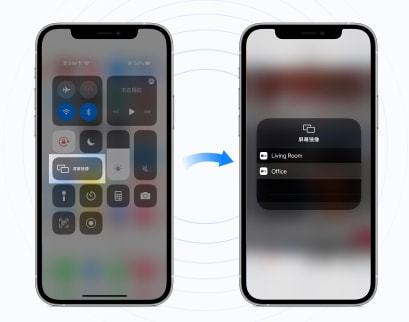 苹果手机轻松投屏电脑教程新闻资讯04-21
苹果手机轻松投屏电脑教程新闻资讯04-21 -
 手机一键投屏至电视机的简易方法新闻资讯10-22
手机一键投屏至电视机的简易方法新闻资讯10-22